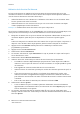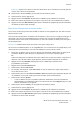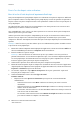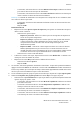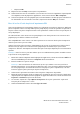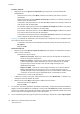User guide
Initiation
56 WorkCentre
®
5845/5855/5865/5875/5890
Guide d’initiation
- Si nécessaire, sélectionnez Numéro de télécopieur expéditeur et utilisez votre clavier
pour entrer le numéro de fax auquel vous souhaitez que les réponses soient adressées.
- Si nécessaire, sélectionnez une option Destinataires.
- Afficher le nom des destinataires : permet d'imprimer le nom de tous les
destinataires sur la page de garde. Les noms utilisés sont ceux qui ont été saisis lors
de l'ajout des détails de chaque destinataire.
- Masquer le nom des destinataires : n'imprime aucun nom de destinataire sur la
page de garde.
- Afficher le texte personnalisé : ajoute le texte saisi comme détails du destinataire.
Cette option est utile si vous envoyez la télécopie à plusieurs destinataires au même
numéro mais avez enregistré le numéro sous un seul nom.
• Sélectionnez la zone de saisie sous le menu Destinataires et utilisez votre clavier pour entrer
le texte personnalisé.
• Si vous souhaitez ajouter un filigrane à votre page de garde, cliquez sur l'onglet Image.
- Sélectionnez l'option Filigrane requise.
- Sélectionnez l'option requise.
- L'option Tex te active une zone de saisie de texte dans laquelle vous pouvez entrer
le texte de votre choix. Vous pouvez sélectionner la police, la couleur, l'orientation
et la position du texte.
- L'option Image active les paramètres graphiques. Cliquez sur l'icône de dossier
pour naviguer jusqu'à votre image. Des options sont disponibles pour sélectionner
la mise à l'échelle, la position et la luminosité de votre graphique.
- Si nécessaire, sélectionnez une option Superposition.
- Imprimer en arrière-plan : permet d'imprimer le texte de la page de garde au-
dessus du filigrane, ce qui signifie qu'une partie du filigrane peut être recouverte.
- Intégrer : donne une importance égale au texte de la page de garde et au filigrane.
- Imprimer au premier plan : permet d'imprimer le texte de la page de garde sous le
filigrane, ce qui signifie qu'une partie du texte de la page de garde peut être
recouverte.
•Cliquez sur OK.
10. Si vous souhaitez que le périphérique imprime une feuille de confirmation, utilise une résolution ou
une vitesse d'envoi spécifique, envoie à une heure spécifique, utilise un préfixe de composition ou
inclue les détails d'une carte de crédit, cliquez sur l'onglet Options.
• Si nécessaire, sélectionnez Imprimer une page de confirmation dans le menu Page de
confirmation pour que le périphérique imprime une page confirmant que le travail a bien été
télécopié. Selon la configuration du périphérique par l'administrateur système, une page
d'erreurs peut s'imprimer si le travail échoue.
• Si nécessaire, sélectionnez la vitesse de transmission de début dans le menu Vitesse d'envoi.
• Si nécessaire, sélectionnez la résolution requise dans le menu Résolution fax. La transmission
avec des résolutions élevées est plus lente.
• Si nécessaire, sélectionnez l'heure à laquelle le périphérique doit envoyer votre travail à l'aide
des options Heure d'envoi.
• Si nécessaire, sélectionnez la zone de saisie Préfixe de composition et utilisez votre clavier
pour entrer un caractère qui doit être composé avant le numéro de fax principal.
• Si nécessaire, sélectionnez la zone de saisie Carte de crédit et utilisez votre clavier pour entrer
un numéro de carte de crédit.